win11關機按鈕不見了怎麼辦? win11恢復關機按鈕操作方法
- 王林轉載
- 2024-02-05 09:36:071856瀏覽
php小編百草為大家介紹一下Win11作業系統中出現關機按鈕不見了的狀況以及如何恢復關機按鈕的操作方法。 Win11是微軟最新推出的作業系統,升級後可能會出現一些新的介面和操作變化。有用戶反映在Win11中找不到關機按鈕,這讓他們感到困惑。別擔心,我們將詳細介紹如何找回關機按鈕並進行關機操作的方法,讓您能夠順利使用Win11系統。
win11恢復關機按鈕操作方法:
1、右鍵點選左下角任務欄中的“開始”,選擇選項清單中的“執行”。
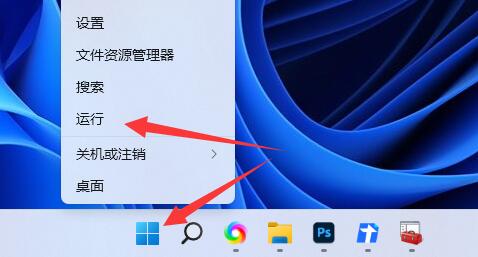
2、在彈出的運行視窗中,輸入“gpedit.msc”,點選確定開啟。
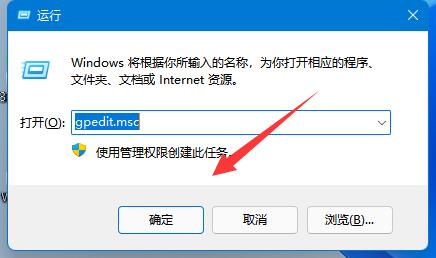
3、進入新介面後,依序點選左側欄中的「使用者設定-管理範本-開始功能表和工作列」。
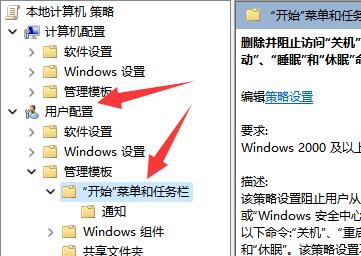
4、然後找到右側中的「刪除並阻止存取關機、重新啟動、睡眠和休眠」雙擊開啟。
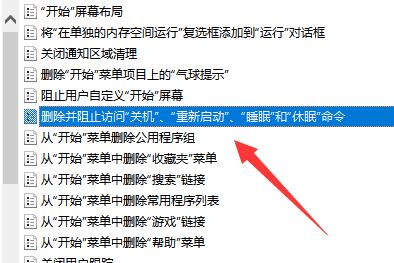
5、最後在開啟的視窗中,將「已停用」勾選上,並點選確定已儲存即可。

以上是win11關機按鈕不見了怎麼辦? win11恢復關機按鈕操作方法的詳細內容。更多資訊請關注PHP中文網其他相關文章!
陳述:
本文轉載於:xpwin7.com。如有侵權,請聯絡admin@php.cn刪除

